photoshop婚纱照片处理
发布时间:2017-02-22 12:50
相关话题
PS经常作为影楼后期处理软件使用,那么大家知道photoshop婚纱照片处理吗?下面是小编整理的photoshop婚纱照片处理的方法,希望能给大家解答。
photoshop婚纱照片处理的方法:
打开原图素材,创建通道混合器调整图层,参数设置如下图,确定后把图层混合模式改为“柔光”,加上图层蒙版用黑色画笔把人物部分擦出来。
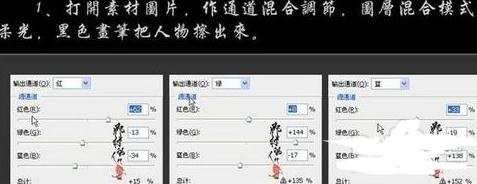

新建一个图层,按Ctrl + Alt + Shift + E 盖印图层,转换为智能滤镜(滤镜 > 智能滤镜。需要CS3及以上版本才有这款滤镜),执行:滤镜 > 模糊 > 高斯模糊,参数设置如下图,确定后把图层混合模式改为“滤色”,降低滤色的不透明度。载入通道混合器调整图层选区,选中智能滤镜图层蒙版,填充黑色,如下图。
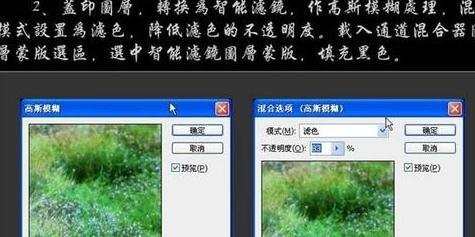

创建曲线调整图层,参数设置如下图,确定后用黑色画笔把女主角部分擦出来。



新建一个图层,盖印图层,适当的吧图层锐化一下。

把当前操作图层复制一层,图层混合模式改为“滤色”。降低图层不透明度,添加图层蒙版,用黑色画笔把女主角的裙子擦出来。

新建一个图层,盖印图层,执行:图像 > 应用图像操作,参数设置如下图,载入通道混合器图层蒙版选区,直接给这个图层添加蒙版。

快速蒙版选出人物皮肤,创建曲线调整图层,直接点确定,图混合模式为柔光

找一些翅膀笔刷给女主角加上翅膀。
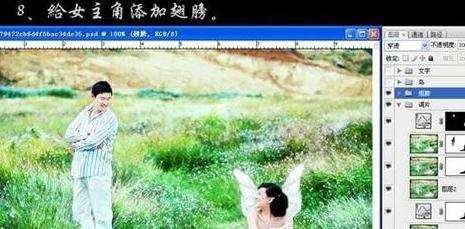
添加几只鸽子做装饰。
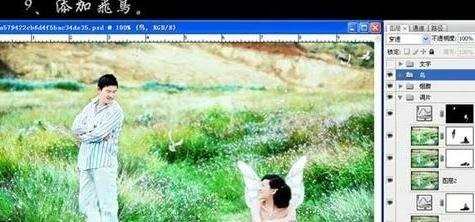
最后加上装饰文字,完成最终效果。


photoshop婚纱照片处理的评论条评论